Crearea de elemente interactive în Unity poate face o mare diferență în experiența utilizatorului pentru vizualizările tale arhitecturale. În acest tutorial, îți voi arăta cum să adaugi ușor un buton în Unity care îți permite să ascunzi anumite obiecte, cum ar fi acoperișurile din modelul tău 3D. Astfel, poți oferi utilizatorilor tăi o viziune cuprinzătoare asupra design-urilor tale. Haide să-ți arătăm cum să faci asta.
Principalele concluzii
- Adaugă butoane în Unity cu elemente UI.
- Folosește butoane Toggle pentru a comuta între ascunderea și afișarea obiectelor.
- Leagă interacțiunea butoanelor de obiecte pentru a controla vizibilitatea acestora.
Ghid pas cu pas
1. Pregătiri în proiectul Unity
Înainte de a începe să adaugi un buton, asigură-te că modelul tău 3D este plasat corect în Unity. Ai creat deja o insulă, ai adăugat texturi și ai importat o casă. Acum poți începe.
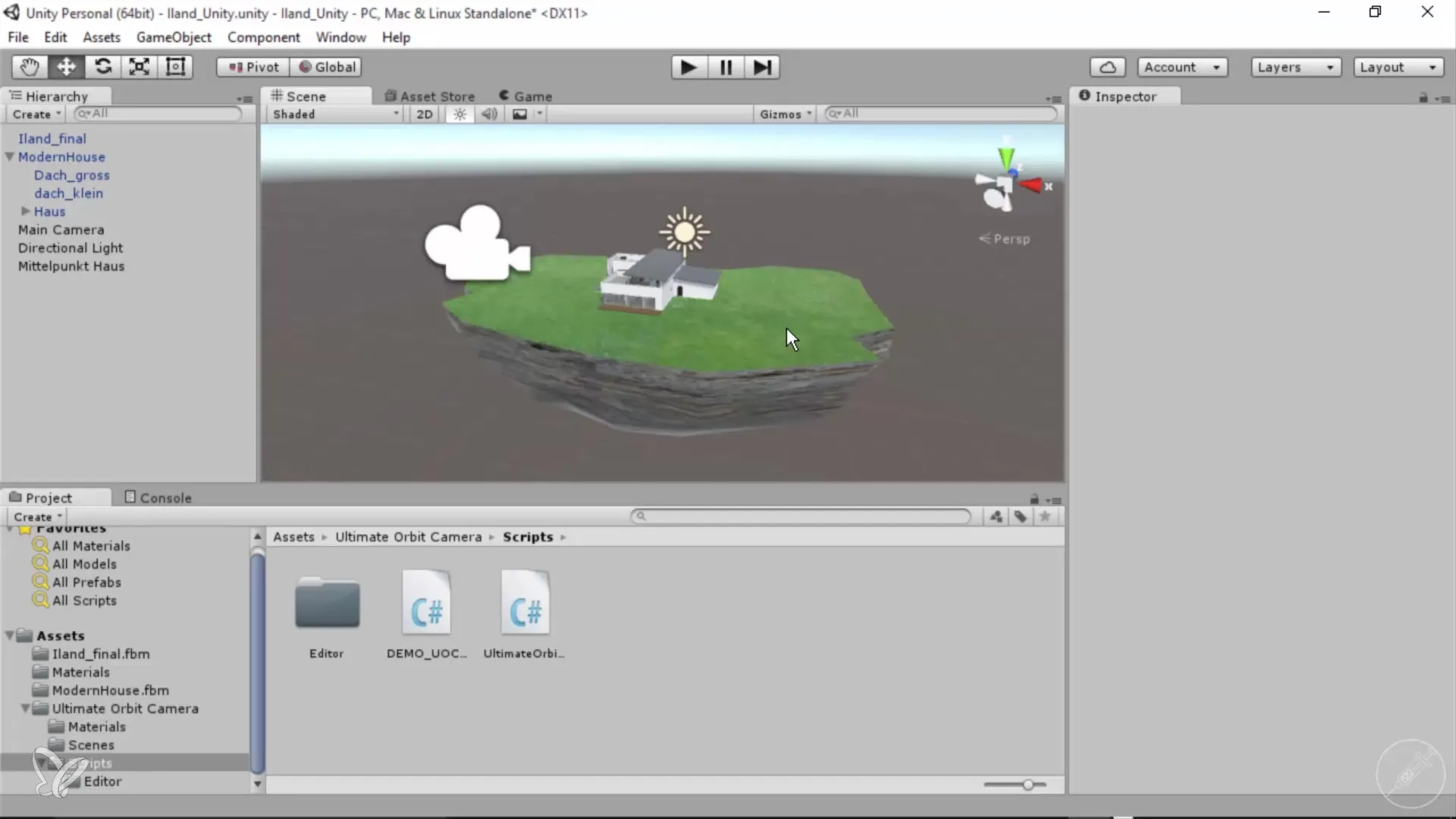
2. Adăugarea butonului
Navighează la „GameObject” în bara de meniu de sus. Selectează intrarea „UI” și apoi fă clic pe „Button”. Aceasta va crea un buton în scena ta, care este generat împreună cu un Canvas și un sistem de evenimente.
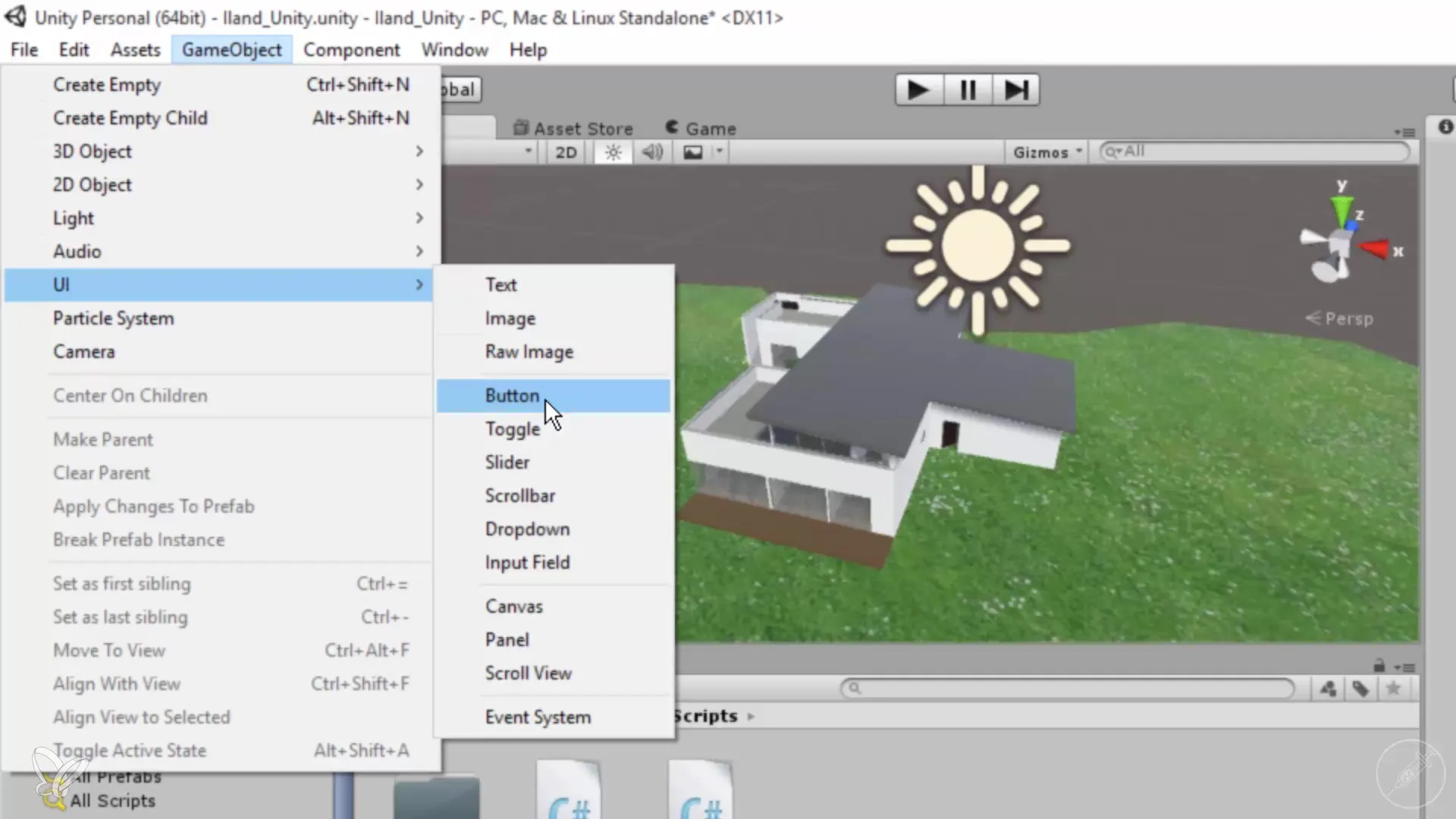
3. Poziționarea Canvas-ului și a butonului
Uită-te în Hierarchy-Manager; acum ar trebui să vezi un Canvas. Acesta reprezintă zona în care elementele tale UI sunt vizibile. Setează poziția butonului tău în Inspector la „0” pentru X, Y și Z, astfel încât să fie afișat exact în mijlocul ecranului.
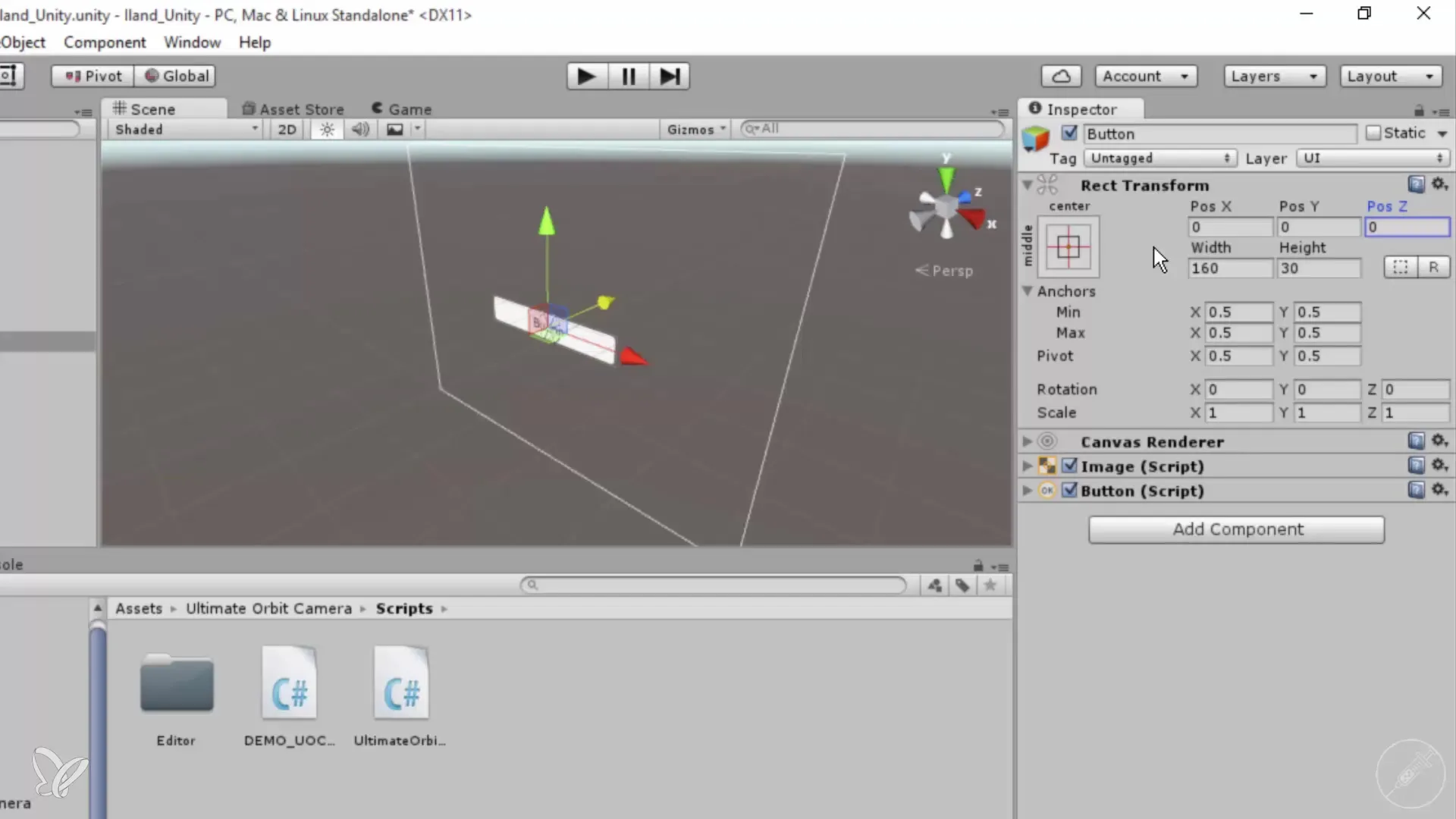
4. Scalarea și mutarea butonului
Pentru a îmbunătăți utilizarea, poți scala butonul și să-l muți într-o poziție mai înaltă pe ecran. Așa va fi mai vizibil și mai ușor accesibil.
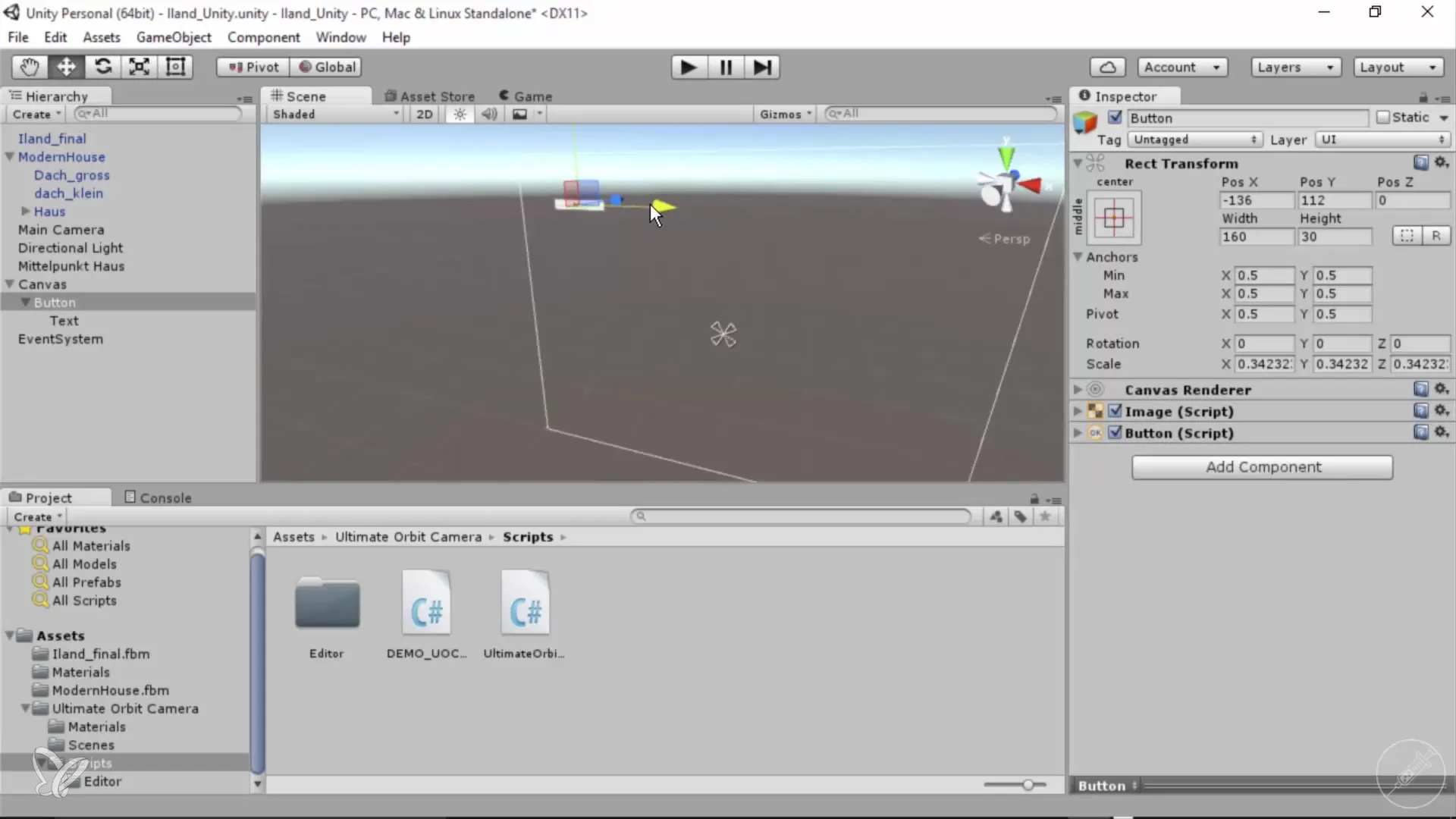
5. Crearea unui buton Toggle pentru ascundere
Pentru ca butonul să nu execute o acțiune o singură dată, ci să comute între ascundere și afișare, ai nevoie de un buton Toggle. Șterge butonul existent și navighează din nou la „GameObject”, mergi pe „UI” și apoi pe „Toggle”.
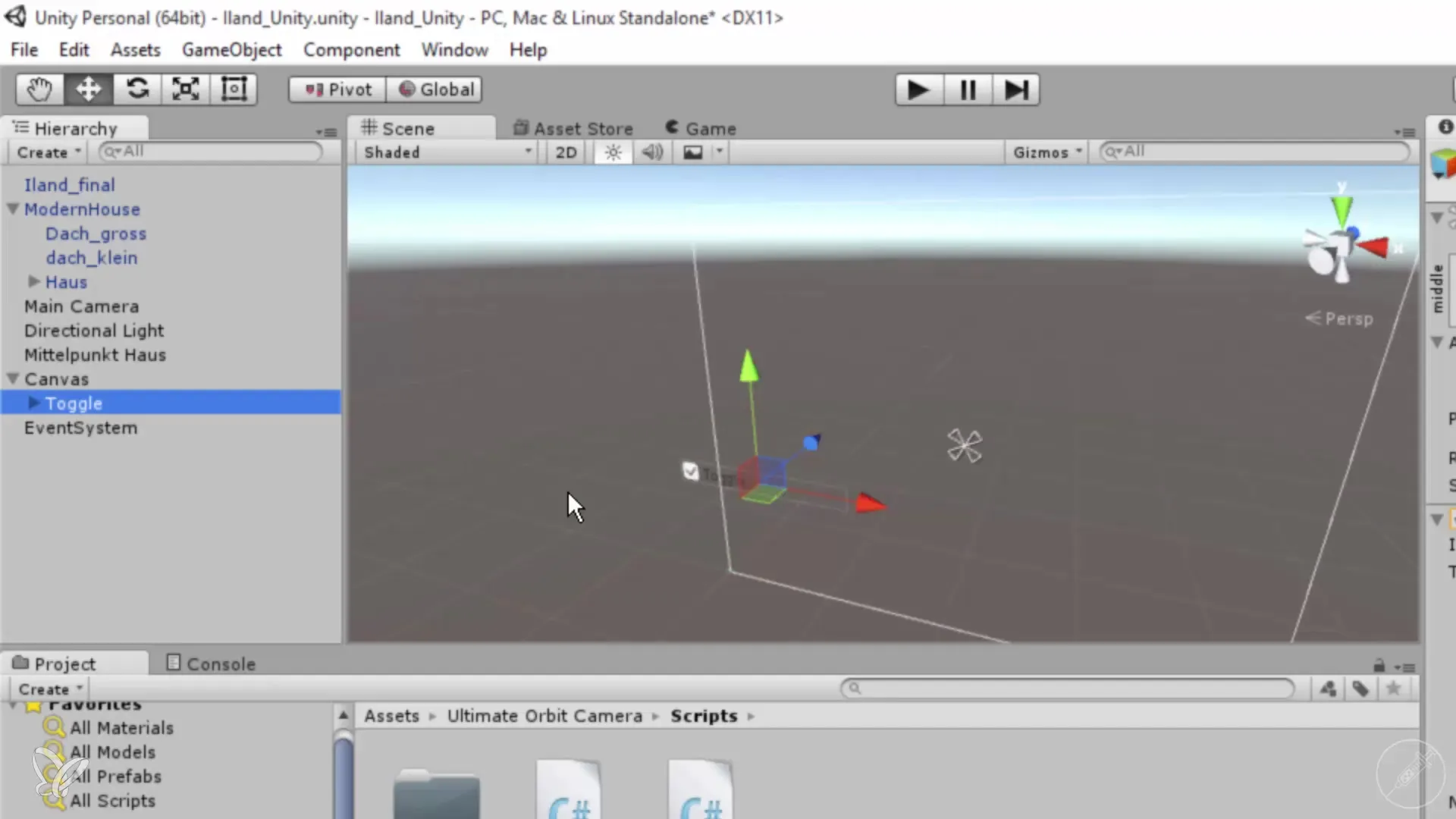
6. Ajustarea butonului Toggle
Selectează butonul Toggle în Inspector și setează poziția la „0” pentru X, Y și Z. Aceasta va asigura că butonul Toggle este afișat central.
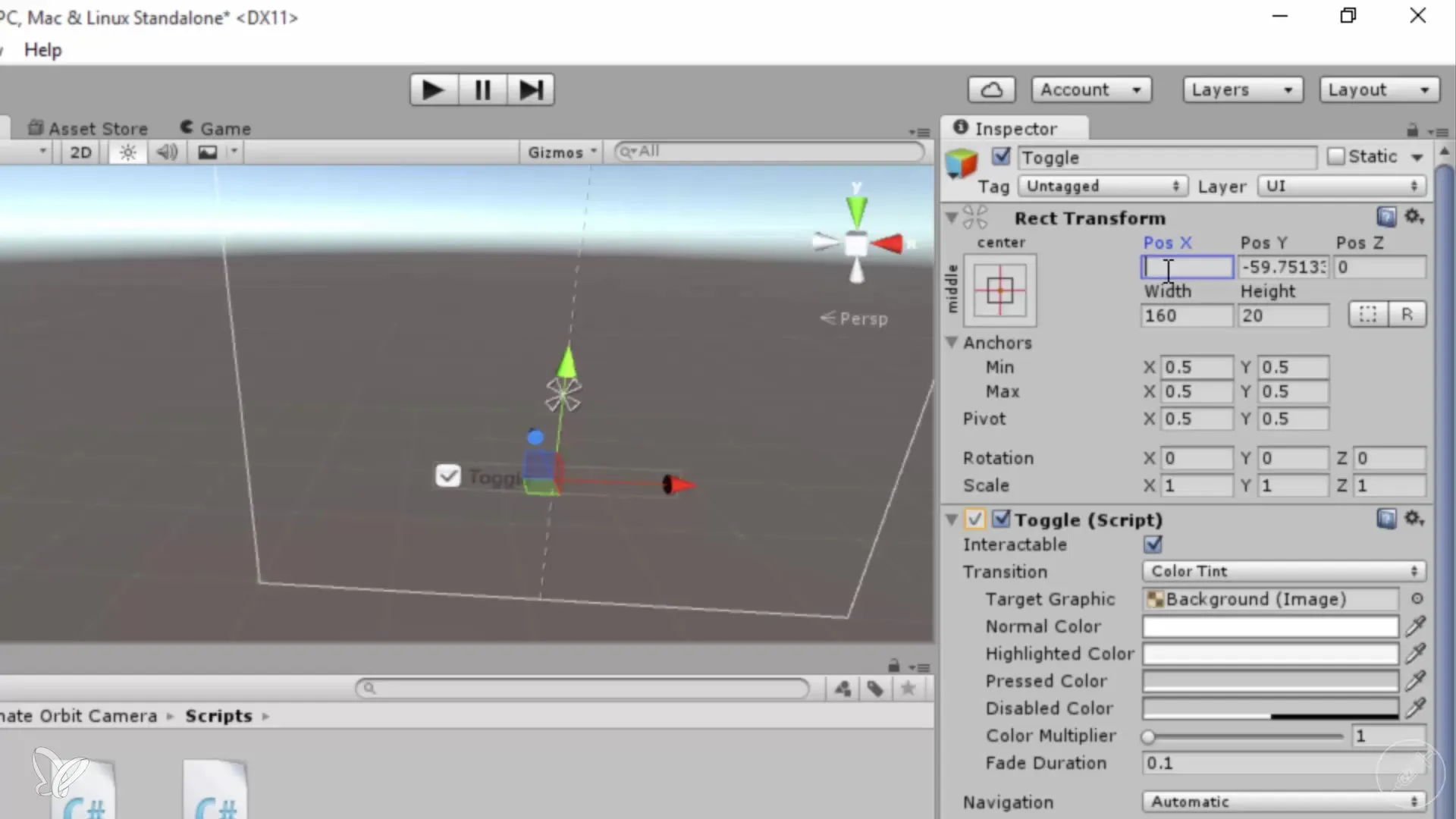
7. Introducerea textului pentru butonul Toggle
În Inspector, acum poți schimba textul pentru butonul tău Toggle. Fă clic pe „Label” și introdu „Ascunde acoperișul”. Acest text ajută utilizatorii să înțeleagă ce acțiune execută butonul.
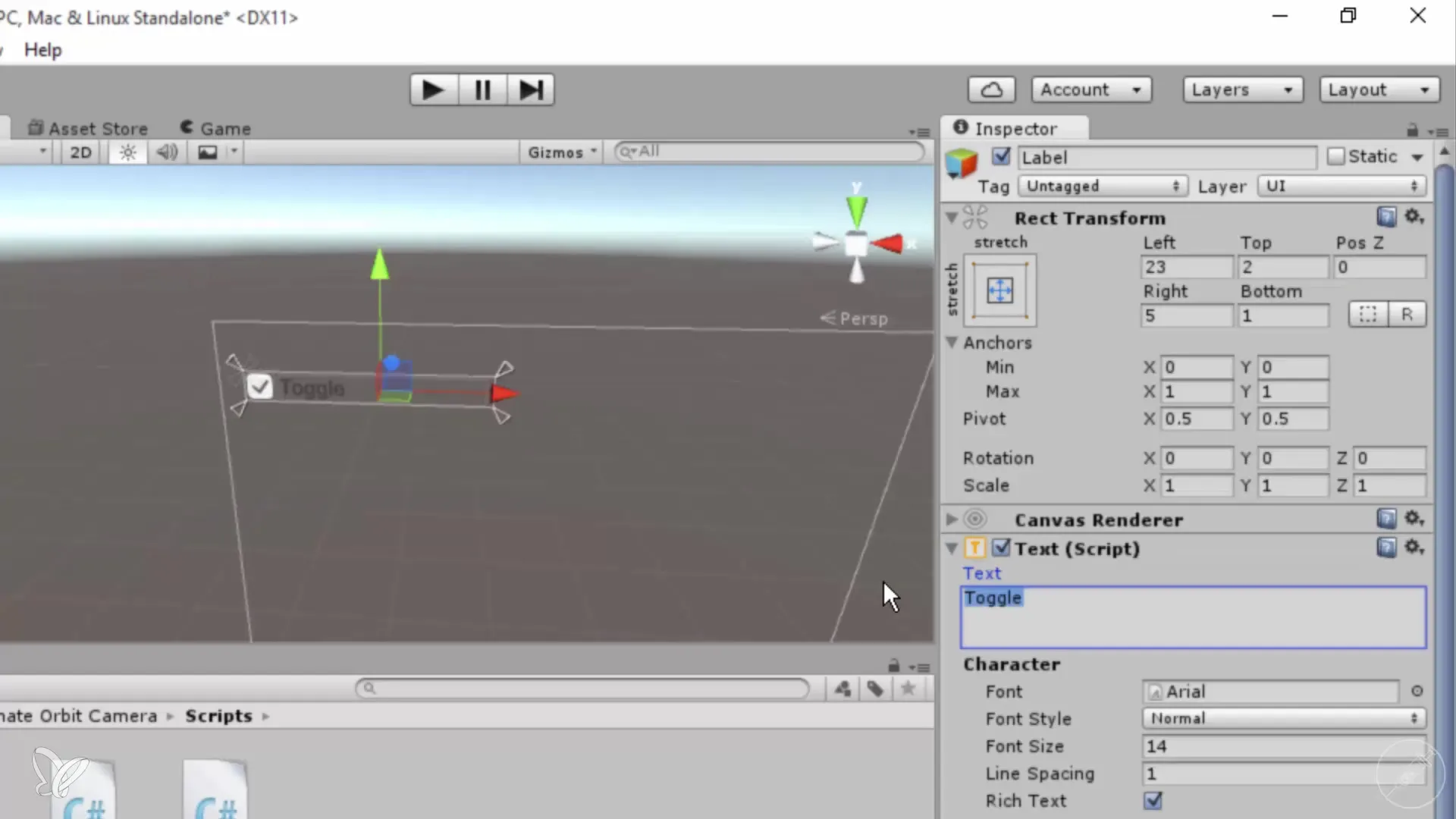
8. Legarea butonului Toggle cu obiectul
Acum trebuie să leagă butonul Toggle cu acoperișul pe care vrei să-l ascunzi. Fă clic pe câmpul „On Value Changed” în Inspectorul butonului Toggle și apasă semnul plus pentru a crea o nouă funcție.
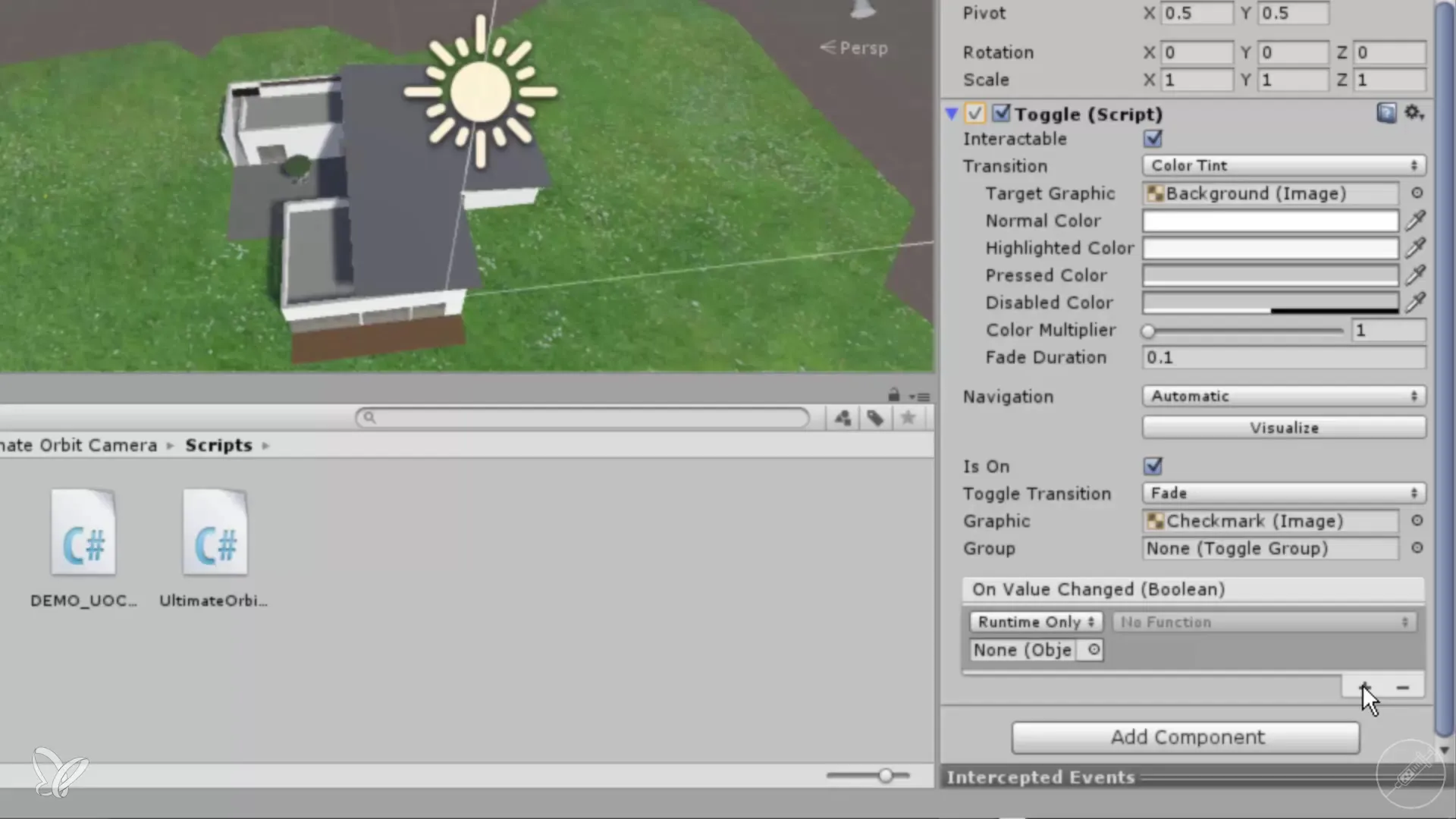
9. Selectarea obiectului pentru acțiune
Trage obiectul acoperiș în zona care acum este vizibilă. Apoi, selectează funcția „SetActive” în Inspector pentru a schimba starea (vizibil sau invizibil) a acoperișului.
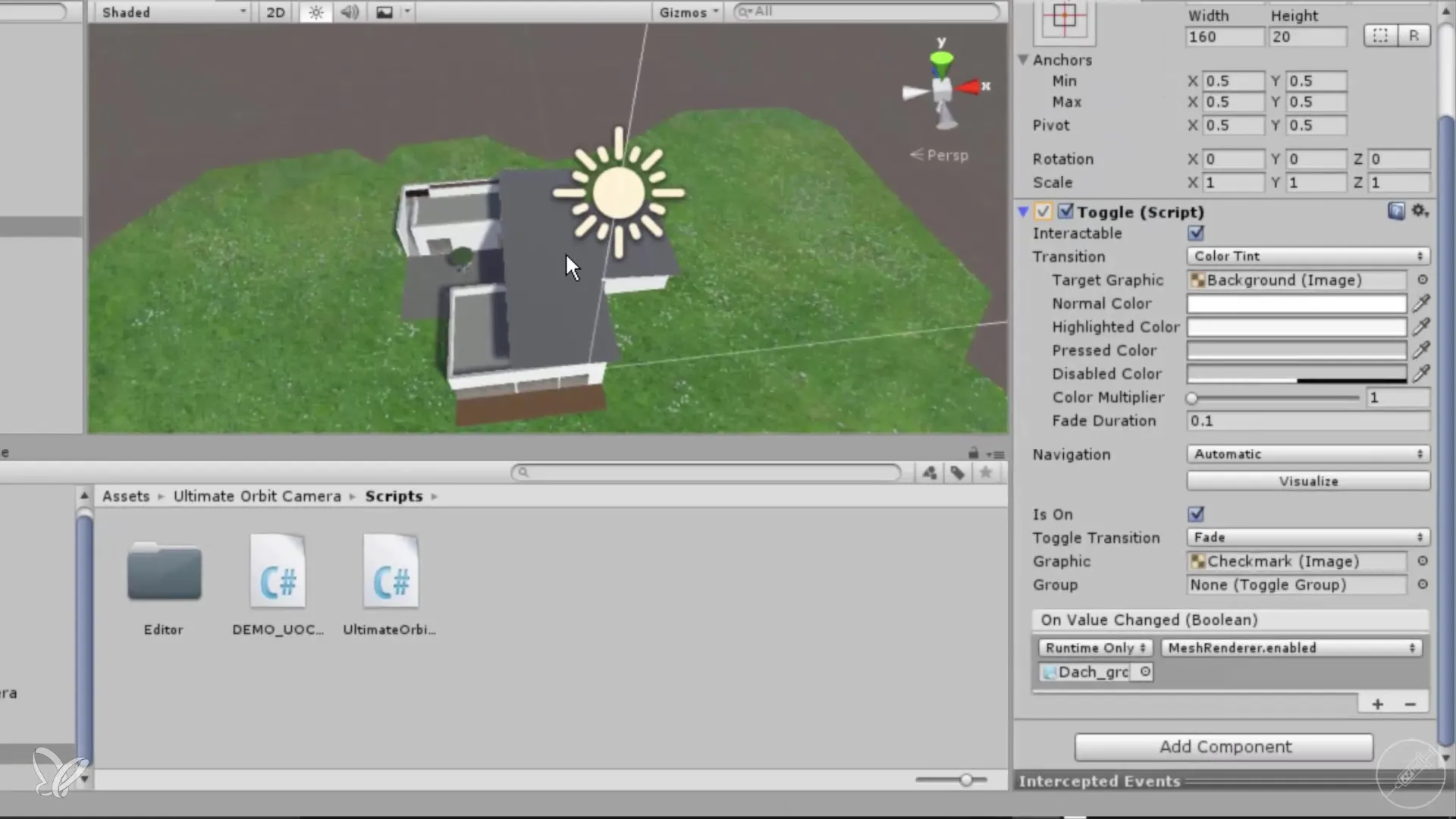
10. Testarea funcționalității
Porneste scena în modul Play și testează funcționalitatea butonului Toggle. Dacă faci clic pe caseta de selectare, acoperișul ar trebui să fie ascuns și afișat.
Rezumat – Vederi arhitecturale 360° cu Unity: adăugarea butoanelor și interactivitate
În acest ghid ai învățat cum să creezi un buton interactiv în Unity, care îți permite să ascunzi sau să afișezi obiecte în modelul tău 3D. Utilizarea butoanelor Toggle îmbunătățește experiența utilizatorilor și face vizualizările tale arhitecturale dynamice.
Întrebări frecvente
Cum adaug un buton în scena mea Unity?Fă clic pe „GameObject”, mergi la „UI” și apoi la „Button” pentru a crea un buton.
Pot personaliza butonul?Da, poți ajusta poziția, dimensiunea și textul în Inspector.
Care este diferența dintre un buton și un buton Toggle?Un buton execută o acțiune unică, în timp ce un buton Toggle poate comuta între două stări, cum ar fi ascundere și afișare.
Pot atinge funcționalitatea fără scripting?Da, poți lega proprietățile elementelor UI direct în Inspector.
Funcționează acest ghid în alte versiuni Unity?Da, funcțiile de bază UI sunt similare în cele mai multe versiuni Unity.


